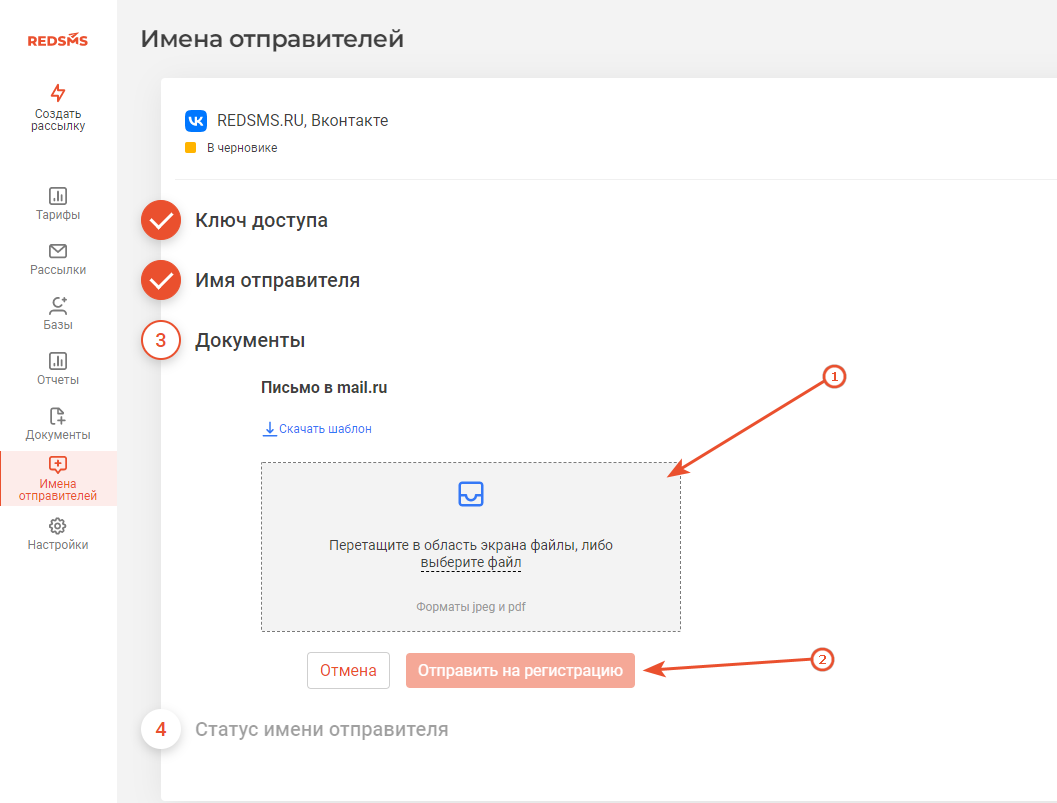1. В вашей группе ВКонтакте необходимо зайти в раздел "Управление".
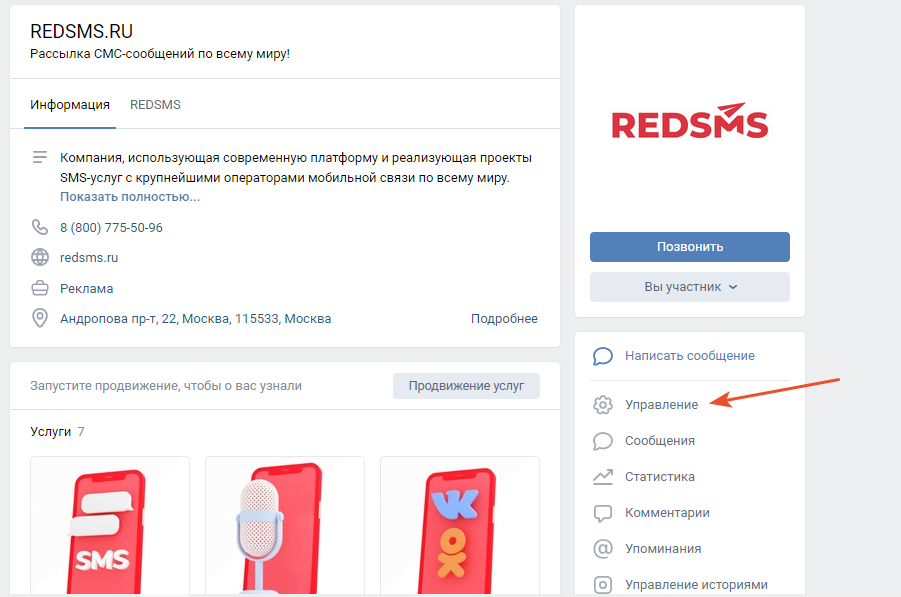
2. В разделе «Настройки» выбрать пункт «Работа с API»
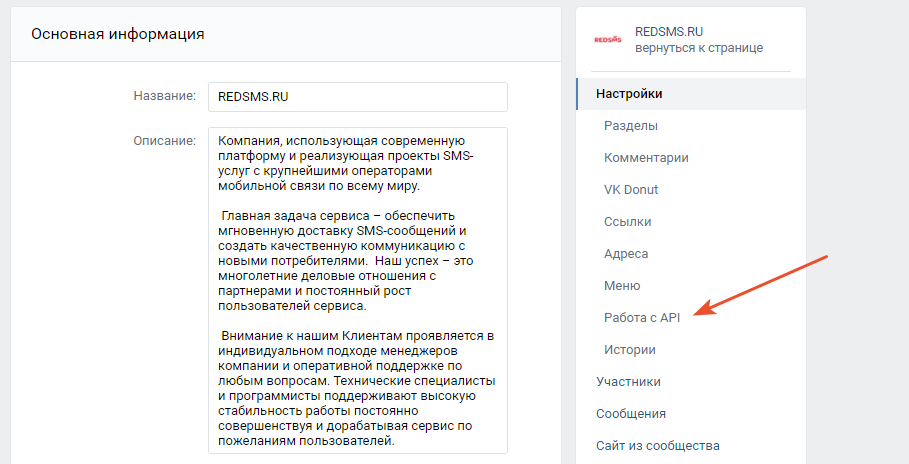
3. Кликнуть кнопку "Создать ключ".
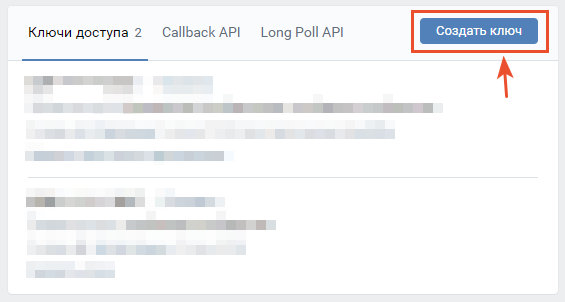
4. Во всплывающем окне выбрать пункт «Разрешить приложению доступ к сообщениям сообщества» и кликнуть кнопку «Создать»
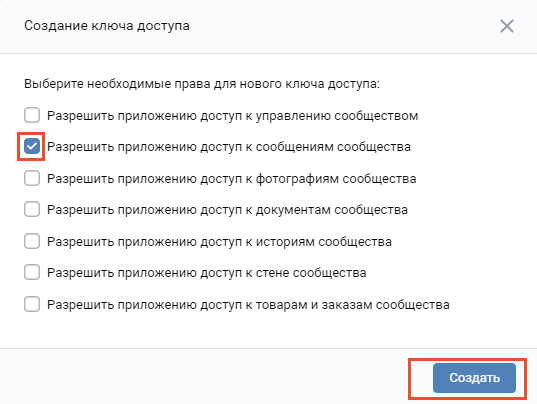
5. Созданный ключ необходимо скопировать и вставить в личном кабинете при добавлении имени отправителя ВКонтакте. Для этого в личном кабинете трубется зайти во вкладку "Имена отправителей") и нажать кнопку "Создать отправителя".
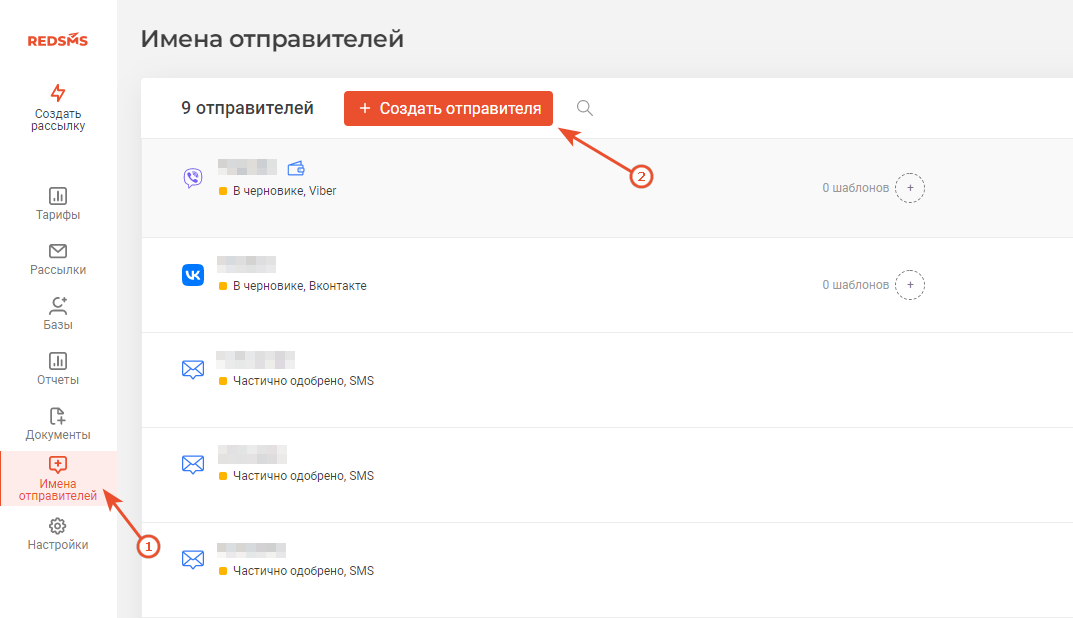
7.Выбираем кнопку "Вконтакте".
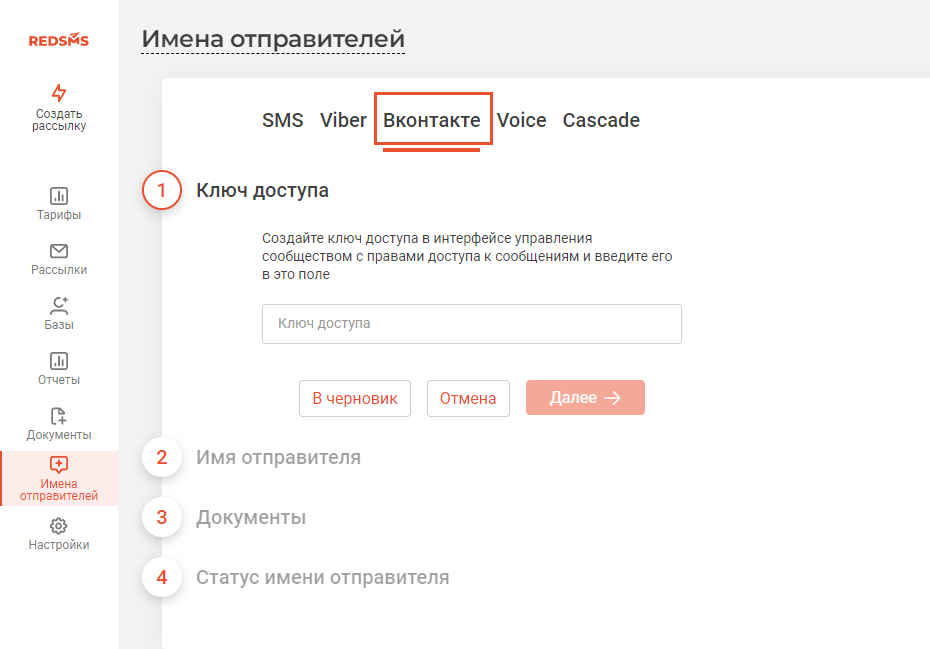
8.Скопированный ключ вставляем в поле "Ключ доступа" и нажимаем кнопку "Далее".
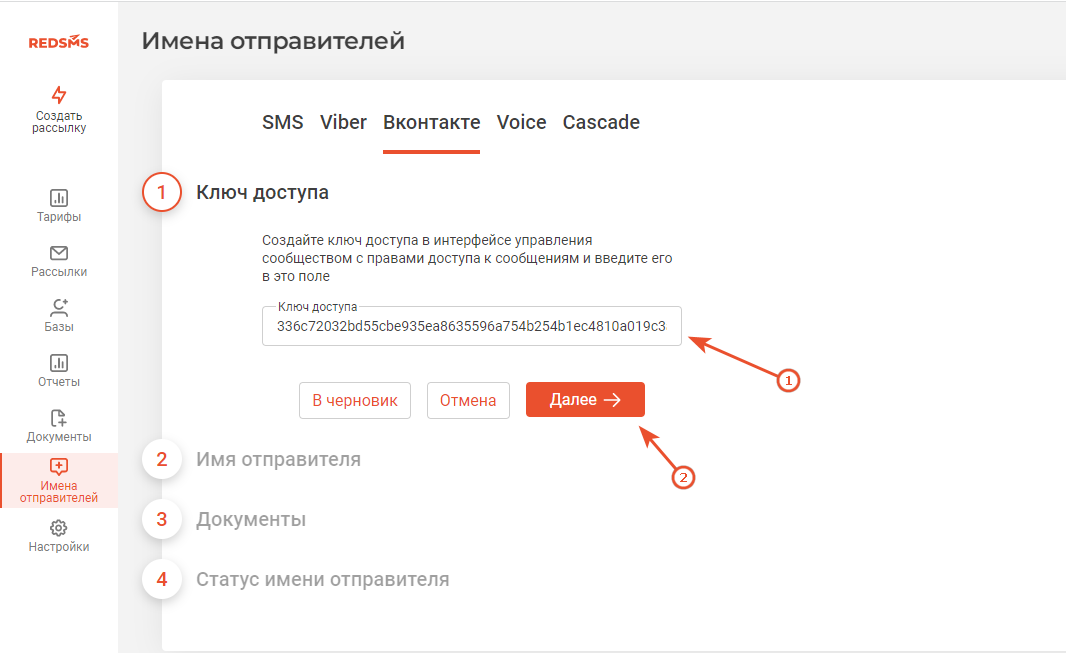
9. На экране появится аватар вашей группы в Вконтакте. Так же необходимо в поле ниже указать "Имя отправителя" , выбрать реквизиты и нажать кнопку "Далее".
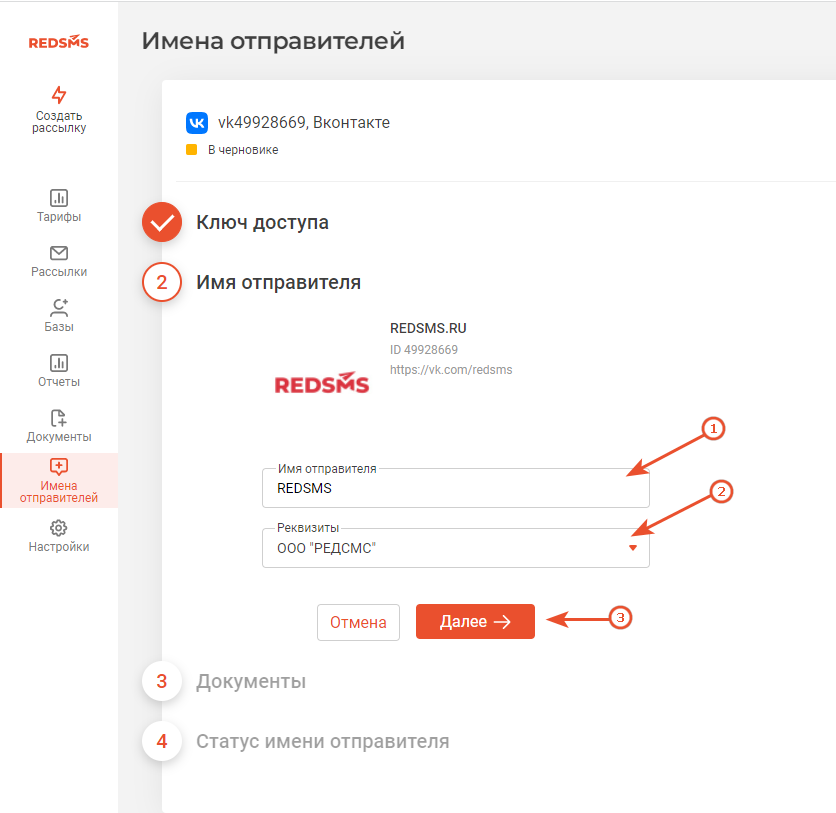
10.Далее скачиваем шаблон письма, заполняем его и подписываем. Скан этого шаблона прикрепляем в поле "Загрузка документов" и нажимаем кнопку "Отправить на регистрацию".